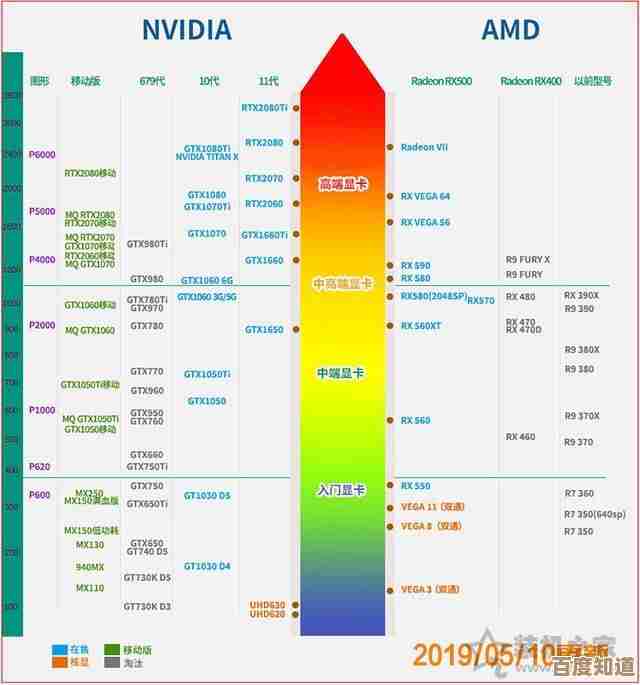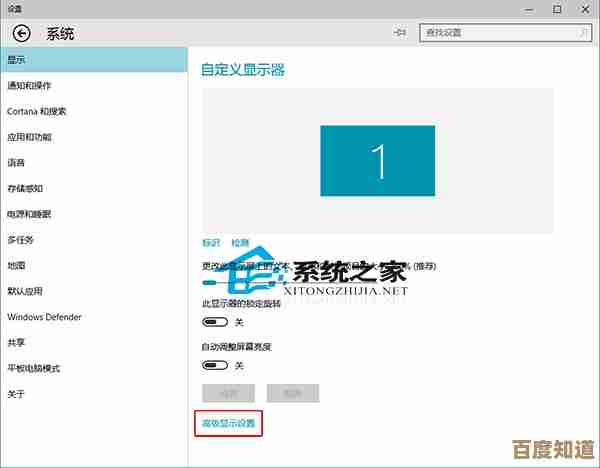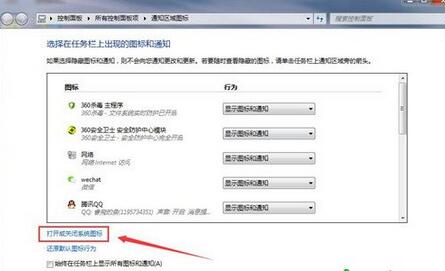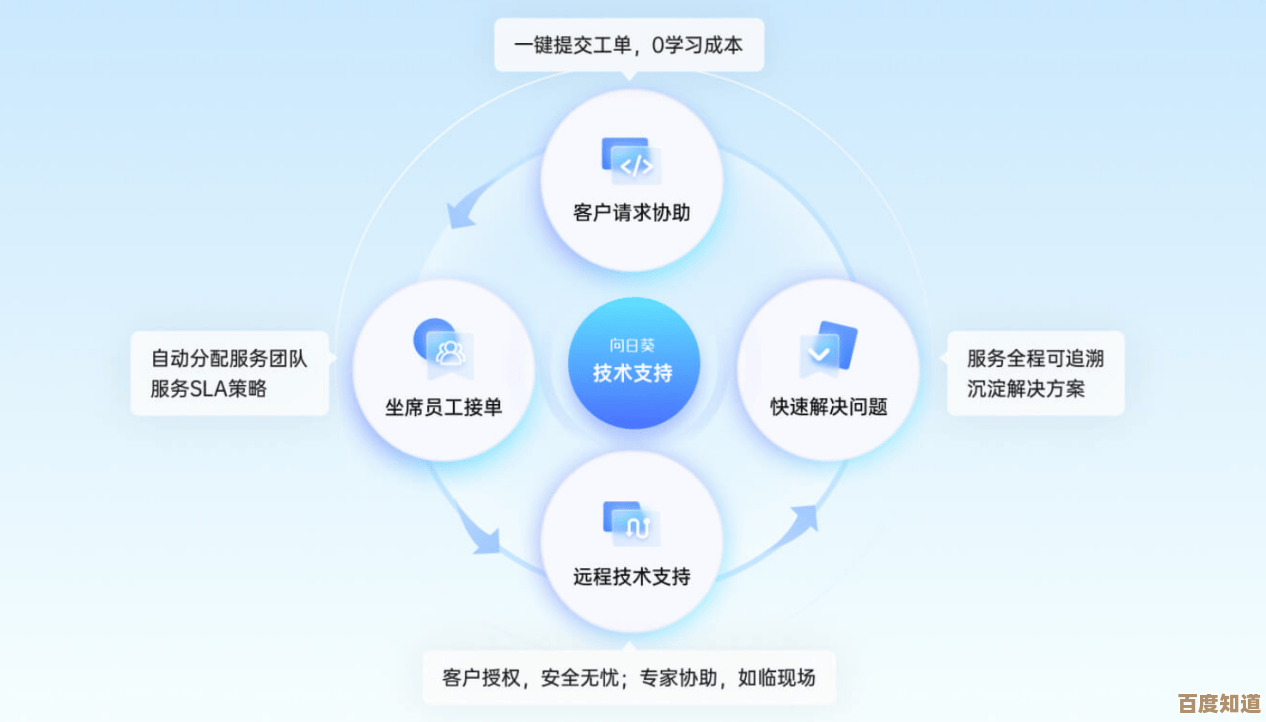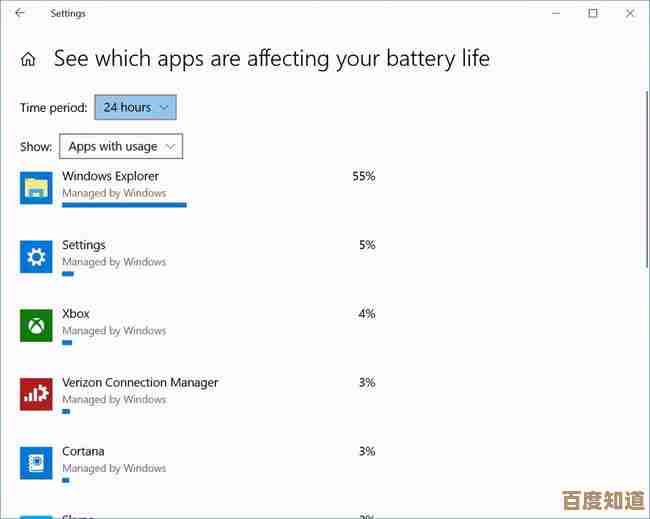轻松实现打印机共享:一步步教你完成网络打印机的配置
- 游戏动态
- 2025-11-02 04:04:41
- 2
一步步教你完成网络打印机的配置
想让办公室或家里的几台电脑都能用同一台打印机?其实很简单,不需要高深的技术,下面分两种情况,告诉你该怎么做。
打印机直接连在一台电脑上(通过USB线)
这是最常见的情况,比如打印机连在你的台式机上,你想让家里的笔记本电脑也能用它打印,这种方法叫“打印机共享”。
第一步:检查准备工作
- 网络要通: 确保你的台式机(连接打印机的那台)和笔记本电脑都在同一个Wi-Fi网络下,或者通过网线连接到同一个路由器,这就像让它们处在同一个“房间”里才能对话。
- 电脑名称: 记下你那台台式机的电脑名称(后续会用到),你可以在桌面上右键点击“此电脑”(或“我的电脑”),选择“属性”,在里面找到“设备名称”。
第二步:在连接打印机的电脑上设置共享
- 在台式机上,点击屏幕左下角的Windows图标,选择“设置”(那个齿轮形状的图标)。
- 进入“设备”,然后选择“打印机和扫描仪”。
- 在打印机列表里,找到你已经安装好的那台打印机,点击它,然后选择“管理”。
- 在管理页面,点击“打印机属性”。
- 会弹出一个小窗口,点击顶部的“共享”标签页。
- 在这个页面,首先勾选“共享这台打印机”,你可以给它起一个简单的共享名,办公室打印机”,这样其他电脑更容易识别,设置好后点击“确定”。
(根据微软官方支持文档的步骤概括)
第三步:在另一台电脑上添加共享打印机 换到你想使用打印机的笔记本电脑上操作。
- 同样打开“设置” > “设备” > “打印机和扫描仪”。
- 点击“添加打印机或扫描仪”,系统会开始搜索,通常它不会马上找到。
- 搜索完成后,点击出现的“我需要的打印机不在列表中”。
- 在新窗口中,选择“按名称选择共享打印机”。
- 这时你需要输入那台台式机的“地址”,格式是:
\\台式机的电脑名称\共享的打印机名。- 如果你的台式机名叫“DESKTOP-ABC”,共享的打印机名是“OfficePrinter”,那么你就需要输入:
\\DESKTOP-ABC\OfficePrinter
- 如果你的台式机名叫“DESKTOP-ABC”,共享的打印机名是“OfficePrinter”,那么你就需要输入:
- 点击“下一步”,Windows会尝试连接,如果一切顺利,它会找到打印机并安装驱动,按照提示完成安装即可。
你的笔记本电脑就可以像使用本地打印机一样,使用那台共享的打印机了。
打印机自己连Wi-Fi或网线(网络打印机)
如果你的打印机比较新,支持直接连接Wi-Fi或者插网线,那设置起来更简单,因为打印机自己就是网络上的一个独立设备。
第一步:先将打印机接入网络
- Wi-Fi连接: 根据打印机屏幕的提示,找到网络设置,选择你家的Wi-Fi,输入密码,让打印机成功连上网络,具体步骤请参考你的打印机说明书(惠普、佳能等厂商的官网帮助文档都有详细图解)。
- 网线连接: 直接用网线将打印机连接到路由器的LAN口上。
第二步:在所有电脑上添加打印机 只要电脑和打印机在同一个网络下,每台电脑都可以独立添加这台打印机。
- 在电脑上打开“设置” > “设备” > “打印机和扫描仪”。
- 点击“添加打印机或扫描仪”,这次,Windows很可能会自动搜索到网络上的这台打印机。
- 如果找到了,直接点击它,按照提示安装驱动就可以了。
- 如果没自动找到,还是点击“我需要的打印机不在列表中”,然后选择“使用TCP/IP地址或主机名添加打印机”,你需要知道打印机的IP地址(通常可以在打印机自身的屏幕上通过网络设置信息查到,或者打印一张网络配置页出来看),输入IP地址,让系统去查找并安装。
一个小提示:关于密码保护 在第一种共享方式中,有时在别的电脑上添加共享打印机时,可能会弹出窗口让你输入用户名和密码,这是Windows的安全设置,你需要输入那台共享打印机电脑(也就是你的台式机)的开机登录用户名和密码,如果你开机不需要密码,这里可能直接点“确定”就能过,为了避免麻烦,你可以在台式机的网络设置里,关闭“密码保护的共享”(在“网络和共享中心”的高级共享设置里),但这样网络安全性会稍微降低一点。
希望这些步骤能帮你轻松搞定打印机共享!
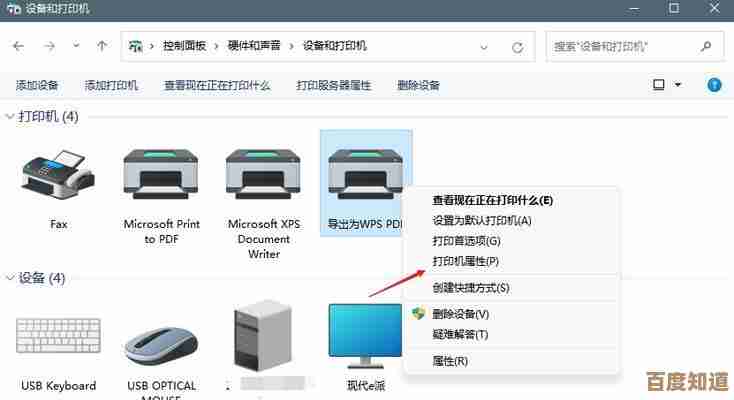
本文由钊智敏于2025-11-02发表在笙亿网络策划,如有疑问,请联系我们。
本文链接:http://www.haoid.cn/yxdt/53842.html